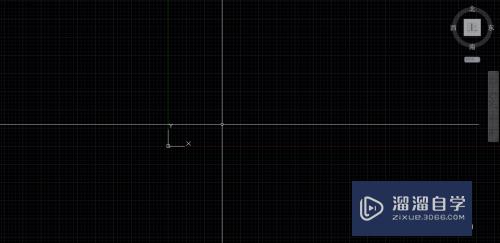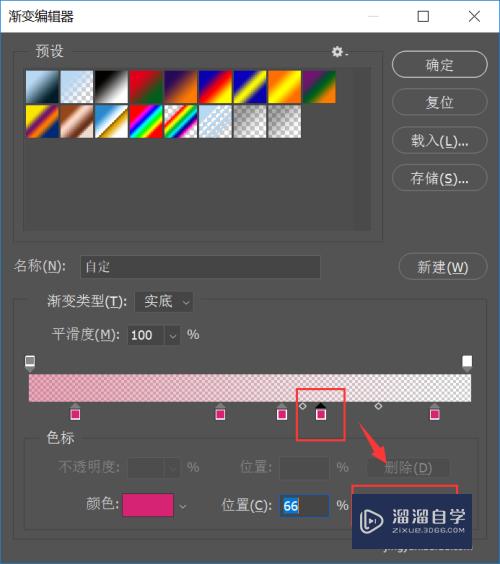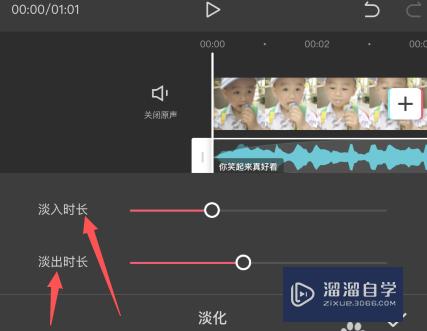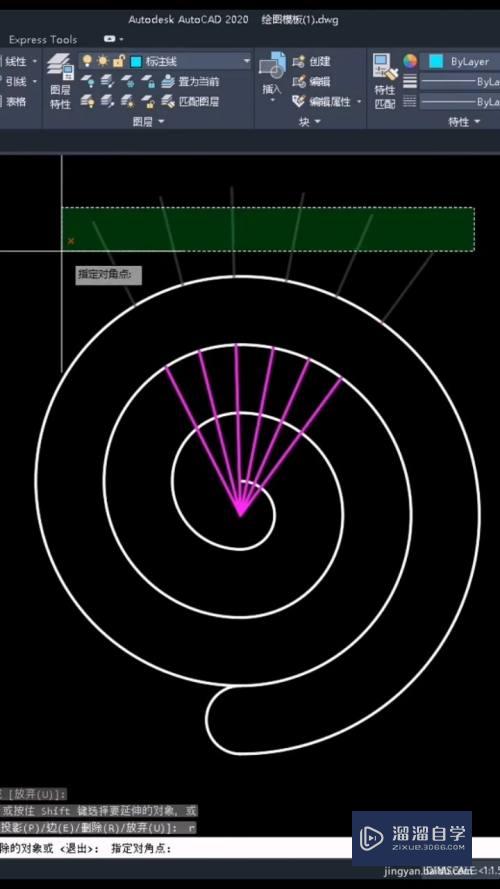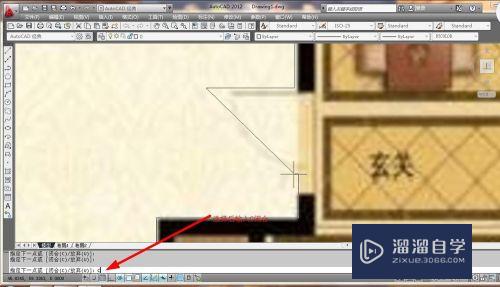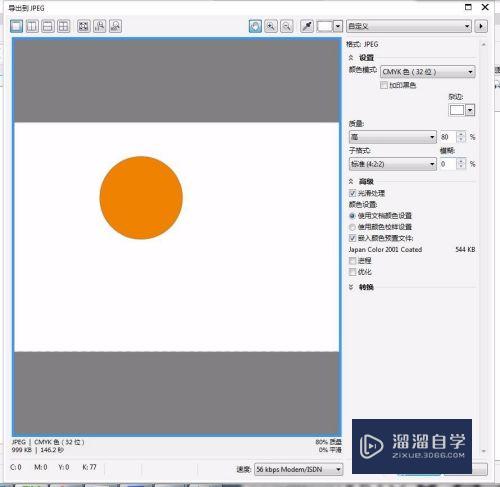剪映怎么去掉画面里的水印(剪映怎么去掉画面里的水印视频)优质
很多时候从别的平台上保存下来的视频。总会有一个水印。那么剪映怎么去掉画面里的水印呢?把视频导入剪映然后复制一层为它添加矩形蒙版。再对矩形蒙版添加模糊效果即可。具体操作如下:
工具/软件
硬件型号:戴尔DELL灵越14Pro
系统版本:Windows7
所需软件:剪映
方法/步骤
第1步
导入视频
打开剪映导入需要去除水印的视频。将视频拖放到时间轴上。
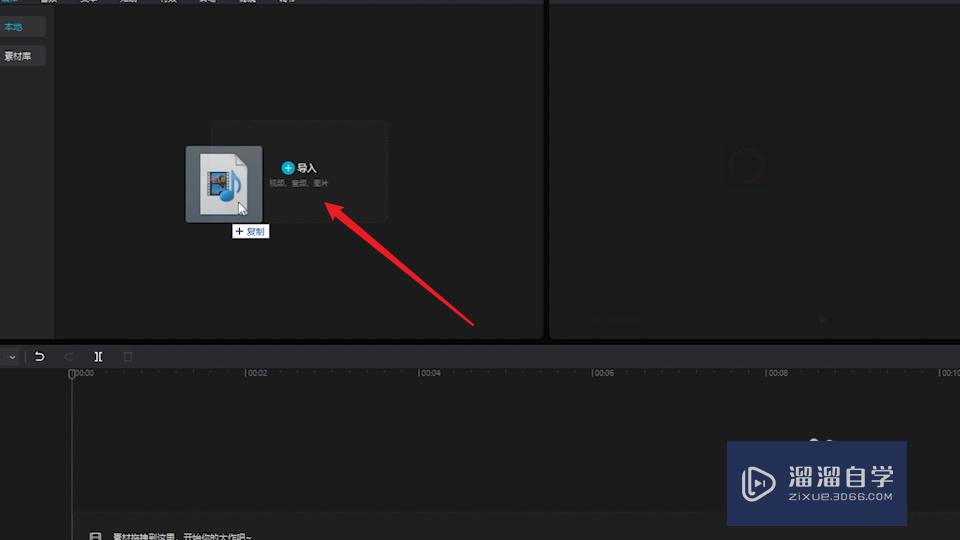
第2步
复制原素材
接着将原素材复制一份放在上层。然后点击工具栏里的矩形蒙版。
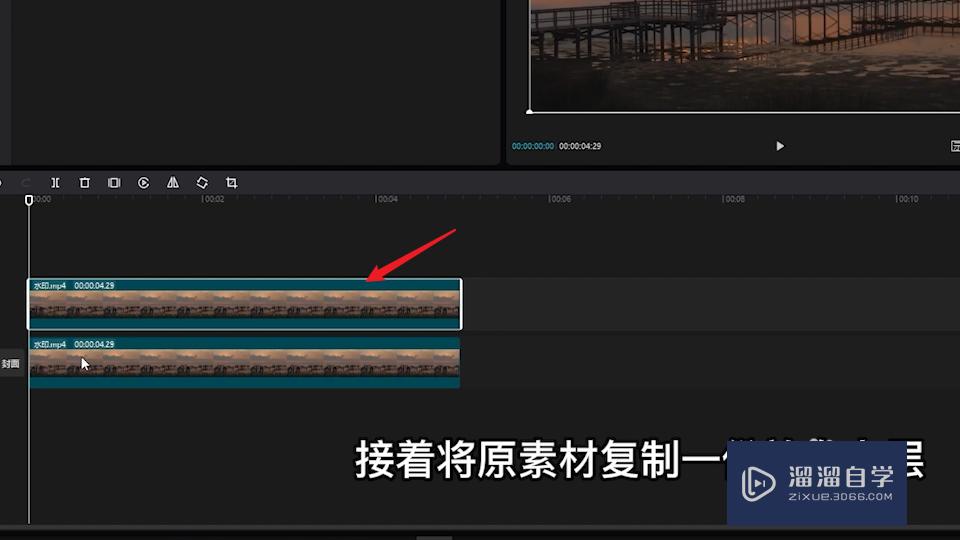
第3步
移动矩形蒙版位置
将矩形蒙版的区域放置在水印的地方。接着再点击特效里的模糊。
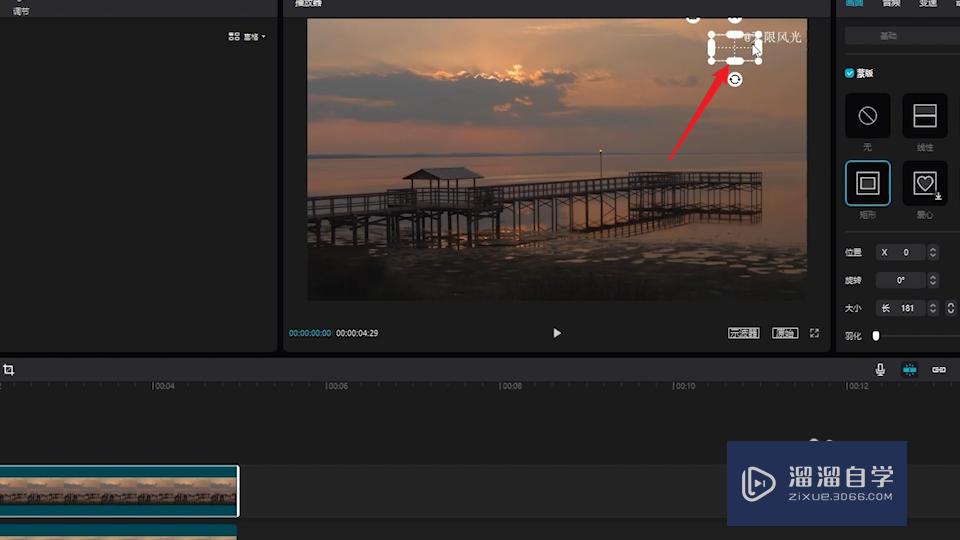
第4步
添加模糊效果
将模糊效果添加给矩形蒙版图层。这样就可以将水印去除掉了。
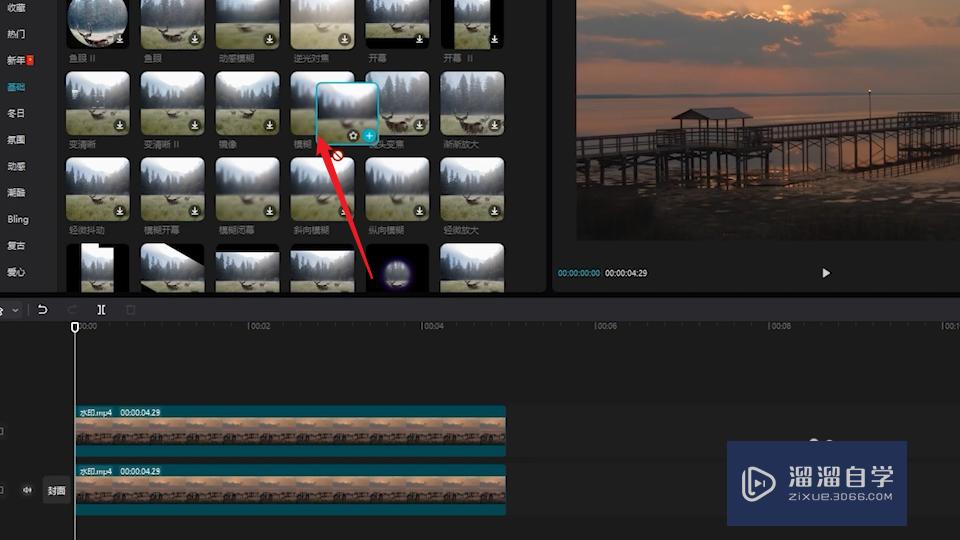
以上关于“剪映怎么去掉画面里的水印(剪映怎么去掉画面里的水印视频)”的内容小渲今天就介绍到这里。希望这篇文章能够帮助到小伙伴们解决问题。如果觉得教程不详细的话。可以在本站搜索相关的教程学习哦!
更多精选教程文章推荐
以上是由资深渲染大师 小渲 整理编辑的,如果觉得对你有帮助,可以收藏或分享给身边的人
本文标题:剪映怎么去掉画面里的水印(剪映怎么去掉画面里的水印视频)
本文地址:http://www.hszkedu.com/57318.html ,转载请注明来源:云渲染教程网
友情提示:本站内容均为网友发布,并不代表本站立场,如果本站的信息无意侵犯了您的版权,请联系我们及时处理,分享目的仅供大家学习与参考,不代表云渲染农场的立场!
本文地址:http://www.hszkedu.com/57318.html ,转载请注明来源:云渲染教程网
友情提示:本站内容均为网友发布,并不代表本站立场,如果本站的信息无意侵犯了您的版权,请联系我们及时处理,分享目的仅供大家学习与参考,不代表云渲染农场的立场!